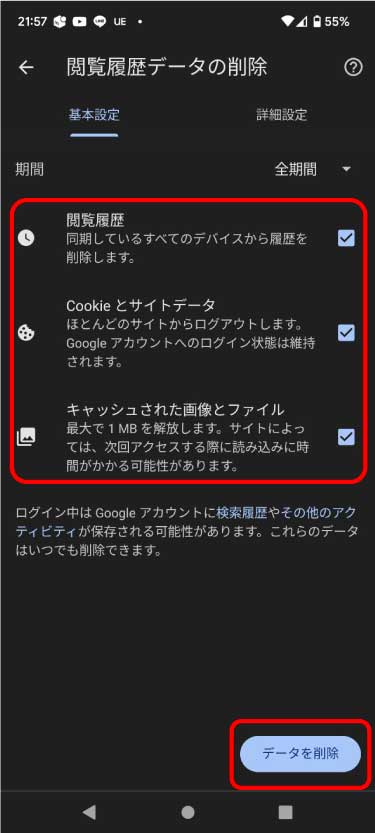スーパーリロード(キャッシュクリアとcockieの消去)のやり方

WEBサイトの制作や更新管理業務をおこなっているなかでクライアントからよくあるお問い合わせの内容が、WEBサイトの更新完了の連絡をしても「変わっていません。」という返答をいただくことです。そのような時にお伝えしている内容をまとめました。
お客様の方で更新ボタンをクリックしたり、F5 を押してキチンと更新作業をおこなっていただいても最新の状態に更新されない場合があります。
そのような場合は「スパーリロード(強制更新)」をおこなうとWEBサイトの最新状態が表示されるようになります。
お持ちのデバイスと利用中のブラウザに該当する箇所をご覧になってください。
 Windows
Windows
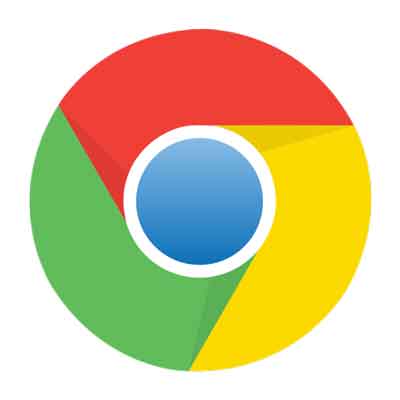 Chrome
Chrome
Shift + 更新ボタンクリック
Shift + F5
(上記2つはShiftの換わりにCtrlでもOK)
Ctrl + Shift + R
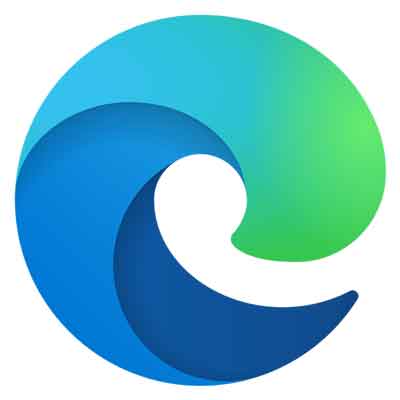 Edge
Edge
Shift + 更新ボタンクリック
Shift + F5
(上記2つはShiftの換わりにCtrlでもOK)
Ctrl + Shift + R
 Firefox
Firefox
Shift + 更新ボタンクリック
Shift + F5
(上記2つはShiftの換わりにCtrlでもOK)
Ctrl + Shift + R
 Mac
Mac
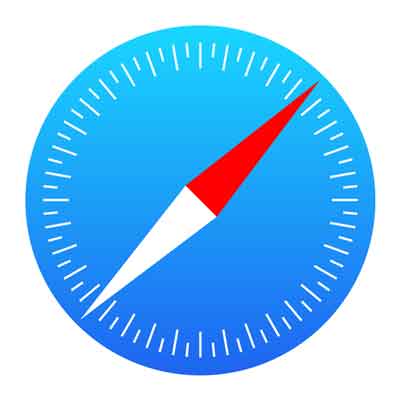 Safari
Safari
Shift + 更新ボタンクリック
 Firefox
Firefox
Shift + 更新ボタンクリック
Ctrl + Shift + R
 iOS
iOS
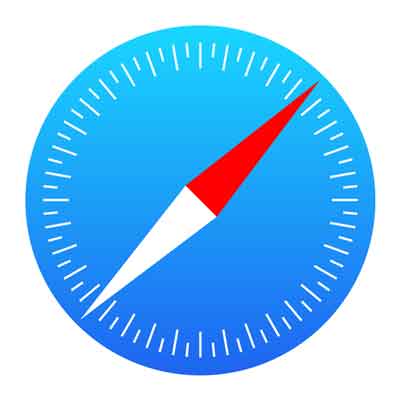 Safari
Safari
設定 → Safari → 履歴とWebサイトデータを消去
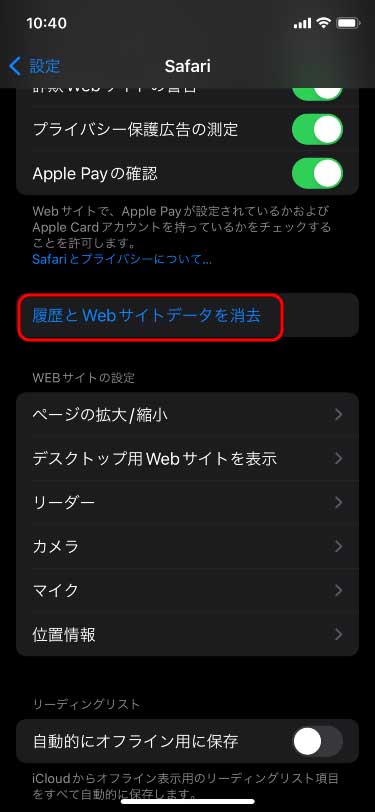
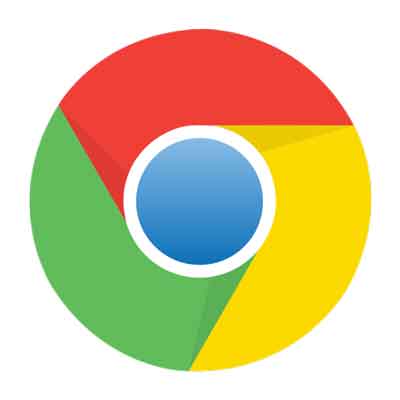 Chrome
Chrome
画面右下「…」 → 履歴 → 閲覧履歴データを削除... → 「Cookie、サイトデータ」と「キャッシュされた画像とファイル」にチェックがあるのを確認 → 閲覧履歴データの削除 → 完了
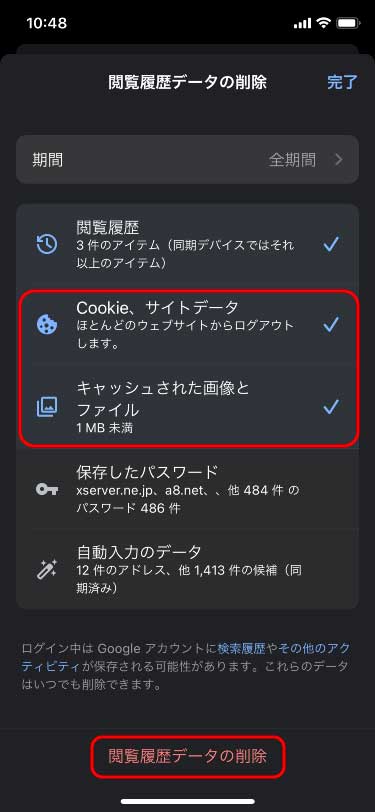
 Android
Android
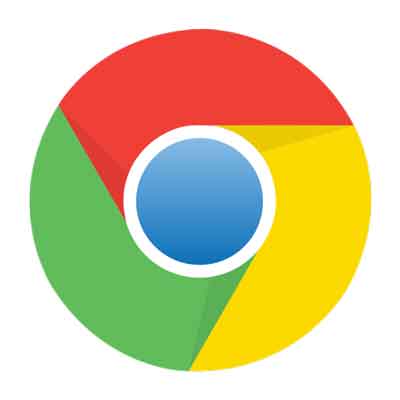 Chrome
Chrome
画面右上のその他アイコン → 履歴 → 閲覧履歴データを削除… → 期間選択で「全期間」選択を確認 → 「Cookie、サイトデータ」と「キャッシュされた画像とファイル」にチェックがあるのを確認 → データを削除